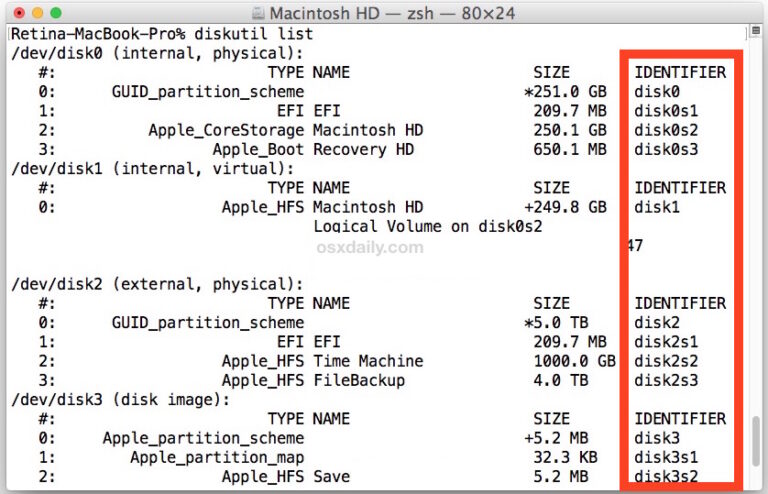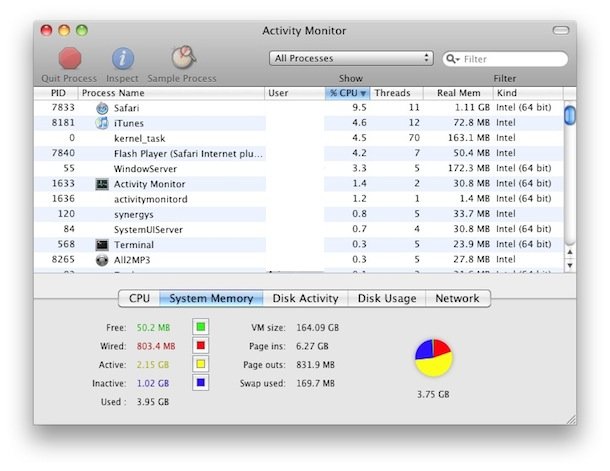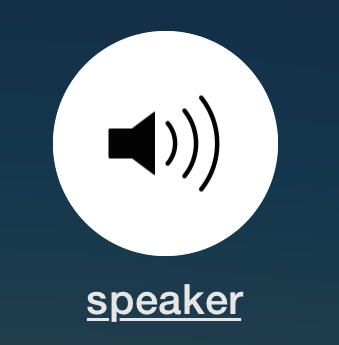Как безопасно стереть свободное место на дисках Mac с OS X El Capitan
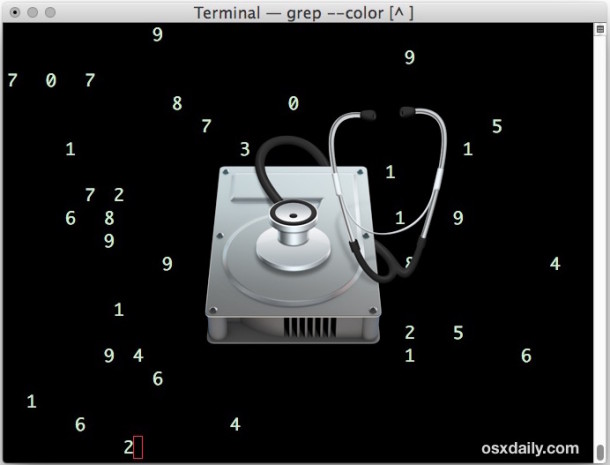
Искусственный интеллект поможет тебе заработать!
Многие пользователи Mac, использующие современную версию OS X El Capitan, заметили, что функция безопасного стирания свободного пространства отсутствует в Дисковой утилите. Функция «Стереть свободное пространство» (и все еще делает в предыдущих версиях Mac OS X) перезаписывала свободное пространство на диске, чтобы предотвратить восстановление файлов, добавляя уровень безопасности и конфиденциальности к удалению файлов, во многом так, как Функция Secure Empty Trash выполняет аналогичную функцию перезаписи данных после удаления.
Программы для Windows, мобильные приложения, игры - ВСЁ БЕСПЛАТНО, в нашем закрытом телеграмм канале - Подписывайтесь:)
Для тех, кому интересно, эти функции были удалены из современной версии Дисковой утилиты в Mac OS X, потому что они не работают на томах SSD, которые становятся все более распространенными, и почти все ноутбуки Mac теперь поставляются с ними по умолчанию. Но не у всех есть SSD-накопители, и поэтому некоторые пользователи могут пожелать выполнить безопасное удаление свободного места на жестком диске Mac. Чтобы добиться такого же безопасного стирания в современных версиях Mac OS X, вам нужно обратиться к командной строке. И да, это также помогает стирать свободное место в старых версиях Mac OS X, но поскольку они могут выполнять ту же задачу с Дисковой утилитой, это, возможно, немного менее актуально по сравнению с предыдущими выпусками.
Это предназначено только для опытных пользователей Mac, которым удобно создавать резервные копии своего Mac, используя командную строку с точным синтаксисом и концепции, лежащие в основе безвозвратного удаления данных. Чтобы быть совершенно ясным, эта защита стирает только свободное пространство на диске, чтобы предотвратить попытки восстановления файлов, она не выполняет безопасное стирание всего жесткого диска, как описано здесь.
Как безопасно стереть свободное место на дисках Mac OS X El Capitan через командную строку, без дисковой утилиты
Сделайте резервную копию вашего Mac, прежде чем пытаться использовать эти команды. Командная строка требует точного синтаксиса и неумолима, неправильные команды могут привести к непреднамеренному удалению данных, которые вы не хотите удалять, навсегда, поскольку это функция безопасного стирания. Вы были предупреждены, поэтому сначала сделайте резервную копию данных Mac, а затем действуйте на свой страх и риск.
Для начала запустите Терминал (находится в / Applications / Utilities /) и используйте следующий общий синтаксис, при необходимости заменив уровень и имя диска:
diskutil secureErase freespace (level 0-4) /Volumes/(Drive Name)
(уровень 0-4) – это число, указывающее количество проходов для записи в свободное пространство, ‘freespace’ означает, что вы стираете только свободное пространство, а не весь диск – критически важное различие – и (Имя диска) равно говорит само за себя. При желании пользователи также могут выбрать идентификатор диска. Если вы не уверены в имени диска, с помощью списка diskutil вы увидите все подключенные диски и разделы. Если у рассматриваемого диска есть пробел в имени, вы должны заключить его в кавычки или экранировать обратную косую черту.
Например, чтобы выполнить безопасное стирание с 35 проходами свободного места на диске с именем «Macintosh HD», вы можете использовать следующую командную строку:
diskutil secureErase freespace 3 "/Volumes/Macintosh HD"
Нажатие на возврат немедленно начнет безопасное стирание любого свободного места. Это необратимо, поэтому, как мы уже упоминали десятки раз, убедитесь, что синтаксис точен.

Запись на странице руководства на diskutil предлагает следующие подробности о функции безопасного стирания с подробным описанием уровня записи в свободное пространство.
secureErase [freespace] устройство уровня
Удалите безопасным способом либо весь диск (включая
все разделы) или только свободное пространство (не используется
для файлов) на смонтированном в данный момент томе. Стирание целого-
disk оставит его бесполезным, пока он снова не будет разбит на разделы.
При удалении свободного места на томе он останется таким, каким был
с точки зрения конечного пользователя, за исключением того, что
невозможно восстановить удаленные файлы или данные с помощью утилиты
программного обеспечения. Если вам нужно стереть все содержимое раздела
но не на весь диск, используйте zeroDisk или randomDisk
глаголы. Требуется право собственности на затронутый диск.Уровень должен быть одним из следующих:
o 0 – Однопроходное стирание с нулевым заполнением.
o 1 – Стирание с произвольной заливкой за один проход.
o 2 – 7-проходное безопасное стирание, Министерство обороны США.
o 3 – алгоритм Гутмана, 35 проходов безопасного стирания.
o 4 – алгоритм US DoE, безопасное стирание с 3 проходами.
Это все, что вам нужно, и именно так вы можете продолжать стирать свободное дисковое пространство на Mac под управлением OS X El Capitan или более поздней версии с помощью недавно ограниченной Дисковой утилиты. Другой вариант – использовать старую версию Дисковой утилиты в современных версиях Mac OS X либо с загрузочного диска, либо в режиме восстановления старой версии Mac OS, либо с самим приложением, но это обычно не рекомендуется.
И да, это работает как на стандартных жестких дисках с вращающимися пластинами, так и на современных SSD-дисках, хотя с SSD-накопителем эта функция менее актуальна, поскольку TRIM / сборка мусора должна обрабатывать удаление файлов самостоятельно. Для томов SSD лучше включить и использовать шифрование диска FileVault на Mac, которое шифрует данные на диске, делая их невозможными для восстановления без ключа FileVault, что устраняет необходимость безопасного удаления свободного места на томе.
Знаете ли вы о каких-либо других полезных советах или приемах безопасного удаления данных или о другом способе безопасного удаления свободного дискового пространства в современных версиях Mac OS X? Дайте нам знать об этом в комментариях.
Программы для Windows, мобильные приложения, игры - ВСЁ БЕСПЛАТНО, в нашем закрытом телеграмм канале - Подписывайтесь:)